Praxistest: Post-Software DaVinci Resolve 18
Mit den Neuerungen der jüngsten Version der Postproduction-Software von Blackmagic konzentriert sich der Hersteller auf die Bereiche kooperativer Workflows und KI-Masken.
Unter der Haube
Viele Funktionen stehen in dieser Version unter dem Schlagwort künstliche Intelligenz. Blackmagic fasst die KI-Funktionen unter dem Oberbegriff »DaVinci Neural Engine« zusammen. Helfen sollen diese KI-gestützten Funktionen vor allem beim automatisierten Erstellen von Masken. KI verbessert hier und in anderen Bereichen die Performance und kann damit die Arbeit meist deutlich beschleunigen.
Auch beim Feature »Super Scale« etwa, soll die KI helfen, beim Hochskalieren von Videos bessere Ergebnisse zu erziele, ebenso auch bei »Smart Reframe«, wenn per Gesichtserkennung ein Video automatisch in ein neues Format wie Quadrat, 4:5 oder 9:16 angepasst werden soll. Die Neural Engine verbessert auch die Performance beim »Face Refinement«, dem »Dead Pixel Fixer« und den Optionen wenn man Objekte ganz aus einem Video entfernen will.

Bei »Super Scale«, den es nur in der Studio Version gibt, sollte man aber auch keine Wunder erwarten. Die Ergebnisse unserer Tests, wo wir alte Beta-SP-Aufnahmen aus den 90ern verwendeten, unterschieden sich kaum davon, was man schon in der Vorgängerversion mit dem Sharpen-Effekt erzielen konnte.

Der De-Interlacer leistet allerdings gute Arbeit mit nur minimalen Artefakten bei schnellen Bewegungen.
Das Smart-Reframe-Feature um eine geschnittene Timeline anhand der Gesichtsanalyse automatisch in ein anderen Seitenverhältnis zu verwandeln, funktioniert bei statischen Aufnahmen auch sehr gut.
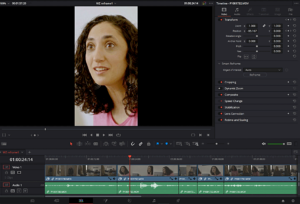
Ob man letztlich wirklich davon profitieren kann, hängt allerdings stark von der Leistungsfähigkeit des Rechners ab: Auf einem Laptop mit Nvidia GTX 1070 und auch einem 8-Core Mac Pro mit Basis-AMD-Grafikkarte dauert die Analyse sehr viel länger, als die ganze Sache einfach manuell selbst einzustellen.
Teamwork und Proxies

Weitere Schwerpunkte in der neuen Version von Resolve stellen das Material-Management und die Kooperation von mehrere Arbeitsplätzen am gleichen Projekt. Mit der neuen Library-Option »Cloud« werden die Projekte in der Blackmagic Cloud gespeichert, anstatt auf der lokalen Festplatte. Dazu muss lediglich ein Account erstellt werden. Der Dienst kostet zum Testzeitpunkt monatlich 5 US-Dollar (plus Steuern), kann dann aber von vielen Leuten genutzt werden, wenn sie am gleichen Projekt arbeiten. Zum Testzeitpunkt befand sich die Cloud-Funktion noch in der Beta-Phase.
Damit das Ganze funktioniert, müssen alle Nutzer die Zusammenarbeit aktivieren. Mit der »Share«-Taste in der Library lässt sich das Projekt dann teilen. Dabei werden aber nicht die Dateien in der Cloud gespeichert, sondern lediglich die Projektdateien. Die Daten müssen also entweder auf jedem Rechner lokal gespeichert sein oder auf einem Server, der für jeden Beteiligten zugänglich ist.
Über ein Decklink (8K Pro oder 4K Extreme) kann der Livestream des Viewers über das Internet geteilt werden. Diese Funktion gibt es nur in der Studio-Version, wenn sie auf beiden Rechnern installiert ist. Auf beiden Rechnern ist eine RTX-Nvidia-Grafikkarte benötigt und ein Resolve-Server unter Windows und Linux ist erforderlich. MacOS wurde zumindest zum Testzeitpunkt noch nicht unterstützt.
Das Erstellen von Proxy-Dateien wurde um eine eigene App ergänzt. Die bisherige, integrierte Proxy-Erstellung bleibt auch weiterhin erhalten und auch die Darstellung zur reduzierten Darstellung in der Timeline, die Timeline Proxy heißt, gibt es weiterhin.
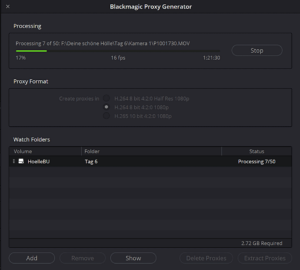
Das neue, eigenständige Programm Blackmagic Proxy Generator, verwandelt Dateien im Hintergrund in Proxy-Dateien. Es kann also während der Umwandlung am Projekt weiter gearbeitet werden.
Dabei gibt es laut Handbuch vier Code-Varianten, zwei H.264 in 8 Bit, H.265 in 10 Bit (aber 4:2:0) und ProRes422 in 10 Bit. Allerdings gibt es die ProRes-Variante nur auf Apple-Rechnern, unter Windows gibt es keine andere Alternative. Es gibt keine weiteren Möglichkeiten die Qualität der Formate individuell einzustellen.
Hier bietet die interne Funktion, Proxies zu erstellen, wesentlich mehr Optionen, allerdings kann dann für die Zeit, in der die Proxies erstellt werden, auch nicht weiter gearbeitet werden.
Die Handhabung des Proxy-Generators ist genau wie die Bedienoberfläche dieser App sehr einfach, aber nicht wirklich intuitiv. Zunächst muss ein »Watch Folder« mit dem Material ausgewählt werden, dann werden die Proxy-Dateien mit der Start-Option in einem weiteren Ordner darin erstellt. Ob diese dann verwendet werden, hängt von der Playback Option »Proxy Handling« ab.
Beim Erstellen der Proxy-Dateien kann man auf der Medienseite sehen, welche Dateien schon Proxy-Varianten besitzen. Je nach Rechner und Festplattengeschwindigkeit kann es dabei aber dennoch zu Rucklern bei der Wiedergabe kommen.
Aber selbst auf einem Rechner am unteren Spektrum der Anforderungen für Resolve kann das Material hiermit schon mal sortiert und in die Timeline geschnitten werden, vorausgesetzt es wird auf einer SSD gearbeitet, sonst wird es echt mühsam.
Es ist zwar leicht, den Ordner mit dem Befehl »Extract Proxies« zu kopieren, dennoch ist die App mangels weitere Optionen insgesamt noch etwas unausgegoren. Eine Auswahlmöglichkeit wie bei den eingebauten Proxies sollte hier schon zur Verfügung stehen. Proxies können auch manuell kopiert und über den Befehl »Link Proxy Media« neu verbunden werden.
Seite 1: Einleitung, Mehr von allem
Seite 2: Unter der Haube, Teamwork und Proxies
Seite 3: Masken und Effekte
Seite 4: Fusion-Seite, Weitere Neuerungen
Seite 5: Fazit









